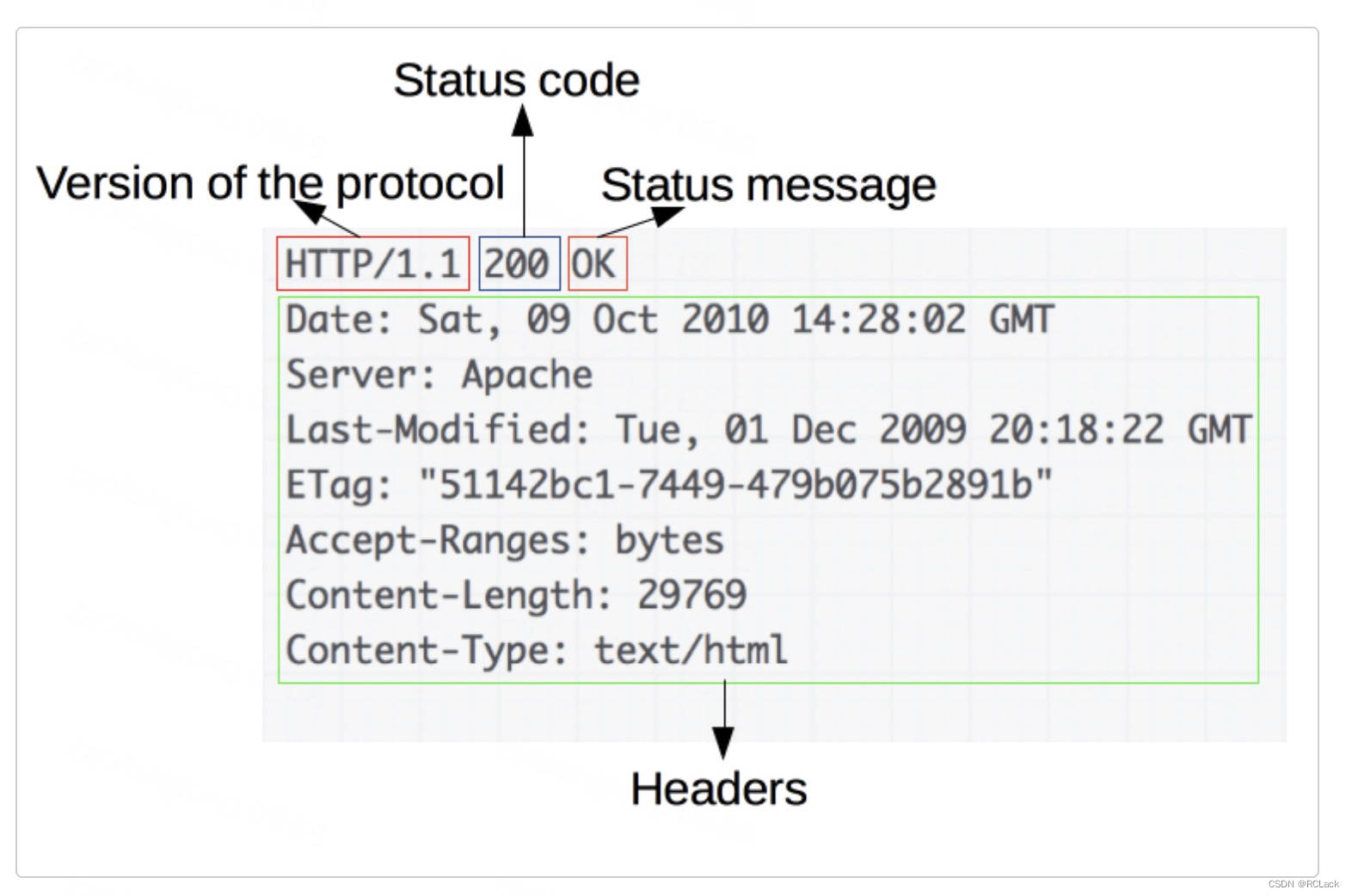文章目录
- 2 创建Qt项目
- 2.1 使用向导创建
- 2.2 手动创建
- 2.3 .pro文件
- 2.4 一个最简单的Qt应用程序
- main入口函数中(main.cpp)
- arnold_widget.h函数
- arnold_widget.cpp
- 参考文章
2 创建Qt项目
2.1 使用向导创建
打开Qt Creator 界面选择 New Project或者选择菜单栏 【文件】-【新建文件或项目】菜单项

弹出New Project对话框,选择Qt Widgets Application,

选择【Choose】按钮,弹出如下对话框

设置项目名称和路径,按照向导进行下一步,

选择编译套件

向导会默认添加一个继承自CMainWindow的类,可以在此修改类的名字和基类。默认的基类有QMainWindow、QWidget以及QDialog三个,我们可以选择QWidget(类似于空窗口),这里我们可以先创建一个不带UI的界面,继续下一步
(QMainWindow和QDialog是QWidget的派生类)


系统会默认给我们添加main.cpp、mywidget.cpp、 mywidget.h和一个.pro项目文件,点击完成,即可创建出一个Qt桌面程序。
我的:

(注意这里要选qmake,不然可能会出点问题,比如少头文件源文件啥的,不自动生成)

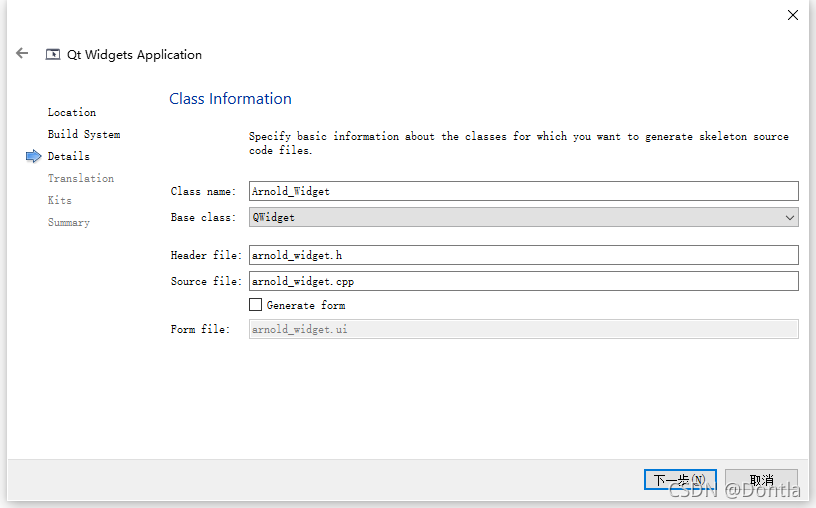


(.pro是工程文件,相当于VS的.sln)

2.2 手动创建
添加一个空项目

选择【choose】进行下一步。设置项目名称和路径 —> 选择编译套件 --> 修改类信息 --> 完成(步骤同上),生成一个空项目。在空项目中添加文件:在项目名称上单击鼠标右键弹出右键菜单,选择【添加新文件】

弹出新建文件对话框
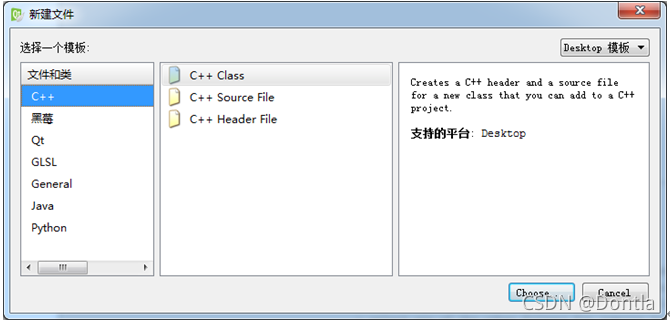
在此对话框中选择要添加的类或者文件,根据向导完成文件的添加。
2.3 .pro文件
在使用Qt向导生成的应用程序.pro文件格式如下:
QT += core gui //包含的模块
greaterThan(QT_MAJOR_VERSION, 4): QT += widgets //大于Qt4版本 才包含widget模块
TARGET = QtFirst //应用程序名 生成的.exe程序名称
TEMPLATE = app //模板类型 应用程序模板 application
SOURCES += main.cpp\ //源文件mywidget.cpp
HEADERS += mywidget.h //头文件
我新建项目的.pro长这样:
# Qt包含的模块:qt core、qt gui
QT += core gui# 大于Qt4版本 才包含widget模块
greaterThan(QT_MAJOR_VERSION, 4): QT += widgetsCONFIG += c++11# The following define makes your compiler emit warnings if you use
# any Qt feature that has been marked deprecated (the exact warnings
# depend on your compiler). Please consult the documentation of the
# deprecated API in order to know how to port your code away from it.#(如果使用任何标记为不推荐的Qt功能,以下定义将使编译器发出警告(确切的警告取决于编译器)。
#请参阅不推荐使用的API的文档,以了解如何将代码移植到它之外。)
DEFINES += QT_DEPRECATED_WARNINGS# You can also make your code fail to compile if it uses deprecated APIs.
# In order to do so, uncomment the following line.
# You can also select to disable deprecated APIs only up to a certain version of Qt.#(如果代码使用了不推荐使用的API,还可能导致代码无法编译。
#为此,请取消对以下行的注释。
#您还可以选择仅在Qt的某个版本中禁用不推荐的API。)#DEFINES += QT_DISABLE_DEPRECATED_BEFORE=0x060000 # disables all the APIs deprecated before Qt 6.0.0SOURCES += \main.cpp \arnold_widget.cppHEADERS += \arnold_widget.h# Default rules for deployment.
qnx: target.path = /tmp/$${TARGET}/bin
else: unix:!android: target.path = /opt/$${TARGET}/bin
!isEmpty(target.path): INSTALLS += target.pro就是工程文件(project),它是qmake自动生成的用于生产makefile的配置文件。.pro文件的写法如下:
- 注释
从“#”开始,到这一行结束。 - 模板变量告诉qmake为这个应用程序生成哪种makefile。下面是可供使用的选择:TEMPLATE = app
- app -建立一个应用程序的makefile。这是默认值,所以如果模板没有被指定,这个将被使用。
- lib - 建立一个库的makefile。
- vcapp - 建立一个应用程序的VisualStudio项目文件。
- vclib - 建立一个库的VisualStudio项目文件。
- subdirs -这是一个特殊的模板,它可以创建一个能够进入特定目录并且为一个项目文件生成makefile并且为它调用make的makefile。
- #指定生成的应用程序名:
TARGET = QtDemo - #工程中包含的头文件
HEADERS += include/painter.h - #工程中包含的.ui设计文件
FORMS += forms/painter.ui - #工程中包含的源文件
SOURCES += sources/main.cpp sources - #工程中包含的资源文件
RESOURCES += qrc/painter.qrc - greaterThan(QT_MAJOR_VERSION, 4): QT += widgets
这条语句的含义是,如果QT_MAJOR_VERSION大于4(也就是当前使用的Qt5及更高版本)需要增加widgets模块。如果项目仅需支持Qt5,也可以直接添加“QT += widgets”一句。不过为了保持代码兼容,最好还是按照QtCreator生成的语句编写。 - #配置信息
CONFIG用来告诉qmake关于应用程序的配置信息。
CONFIG += c++11 //使用c++11的特性
在这里使用“+=”,是因为我们添加我们的配置选项到任何一个已经存在中。这样做比使用“=”那样替换已经指定的所有选项更安全。
2.4 一个最简单的Qt应用程序
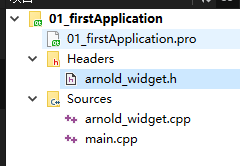
main入口函数中(main.cpp)
#include "arnold_widget.h"#include <QApplication> //包含一个应用程序的类的头文件//main程序入口,argc命令行变量的数量,argv命令行变量的数组
int main(int argc, char *argv[])
{//a应用程序对象,有且只有一个QApplication a(argc, argv);//窗口对象,父类是QWidgetArnold_Widget w;//窗口对象默认不会显示,必须调用show方法显示窗口w.show();//a.exec();让应用程序对象进入消息循环//让代码阻塞到这行,直到点击了窗口右上角叉叉,退出程序return a.exec();
}解释:
-
Qt系统提供的标准类名声明头文件没有.h后缀
-
Qt一个类对应一个头文件,类名就是头文件名
-
QApplication应用程序类
-
管理图形用户界面应用程序的控制流和主要设置。是Qt的整个后台管理的命脉,它包含主事件循环,在其中来自窗口系统和其它资源的所有事件处理和调度。它也处理应用程序的初始化和结束,并且提供对话管理。
-
对于任何一个使用Qt的图形用户界面应用程序,都正好存在一个QApplication 对象,而不论这个应用程序在同一时间内是不是有0、1、2或更多个窗口。
-
a.exec()
程序进入消息循环,等待对用户输入进行响应。这里main()把控制权转交给Qt,Qt完成事件处理工作,当应用程序退出的时候exec()的值就会返回。在exec()中,Qt接受并处理用户和系统的事件并且把它们传递给适当的窗口部件。
arnold_widget.h函数
#ifndef ARNOLD_WIDGET_H
#define ARNOLD_WIDGET_H#include <QWidget> //包含头文件,QWidget窗口类class Arnold_Widget : public QWidget //此类继承自QWidget类
{Q_OBJECT //Q_OBJECT宏,允许类中使用信号和槽的机制public:Arnold_Widget(QWidget *parent = nullptr); //有参构造,默认值是空指针~Arnold_Widget(); //析构函数
};
#endif // ARNOLD_WIDGET_Harnold_widget.cpp
#include "arnold_widget.h"Arnold_Widget::Arnold_Widget(QWidget *parent): QWidget(parent)
//两种说法:①初始化列表,写在子类构造函数后面给父类构造函数初始化②指定父类的构造函数初始化的值继承给子类
{
}Arnold_Widget::~Arnold_Widget(){}【锚点】
https://www.bilibili.com/video/BV1g4411H78N?p=5&spm_id_from=pageDriver
参考文章
参考文章:QT从入门到实战完整版



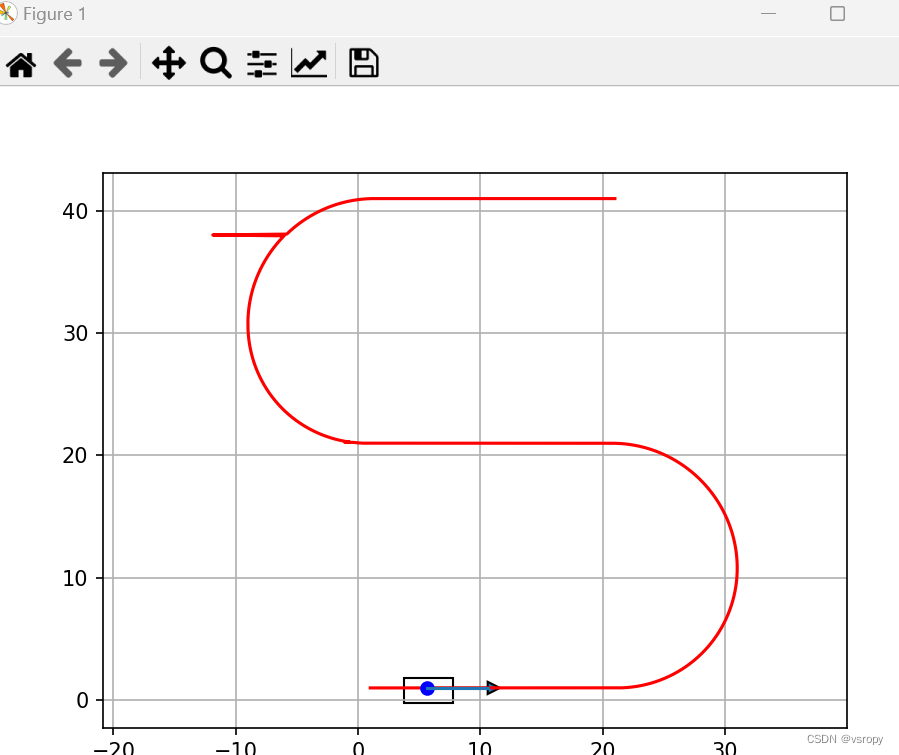
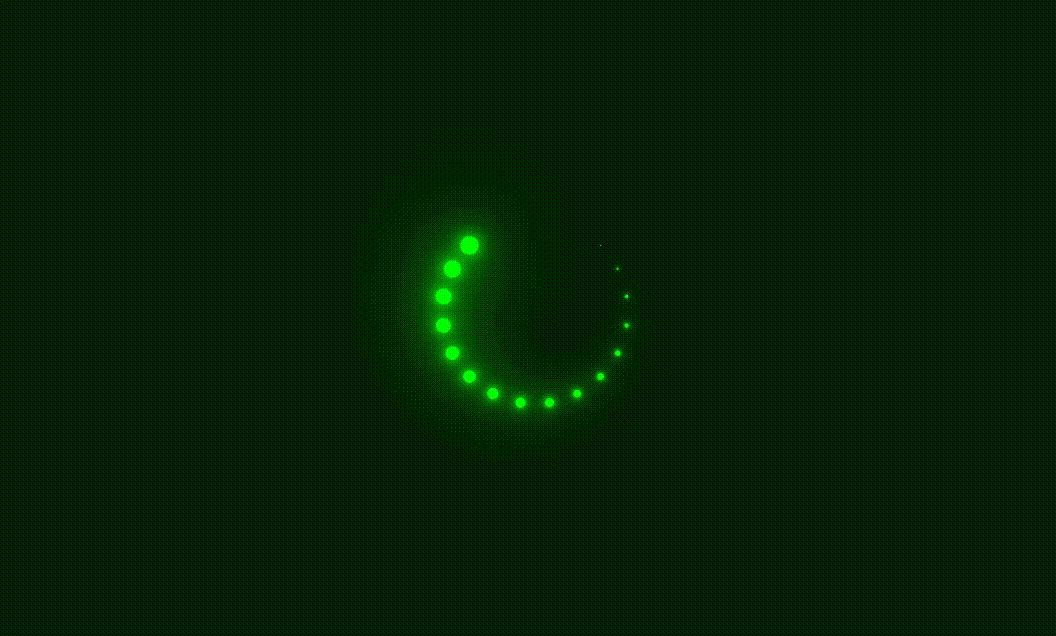
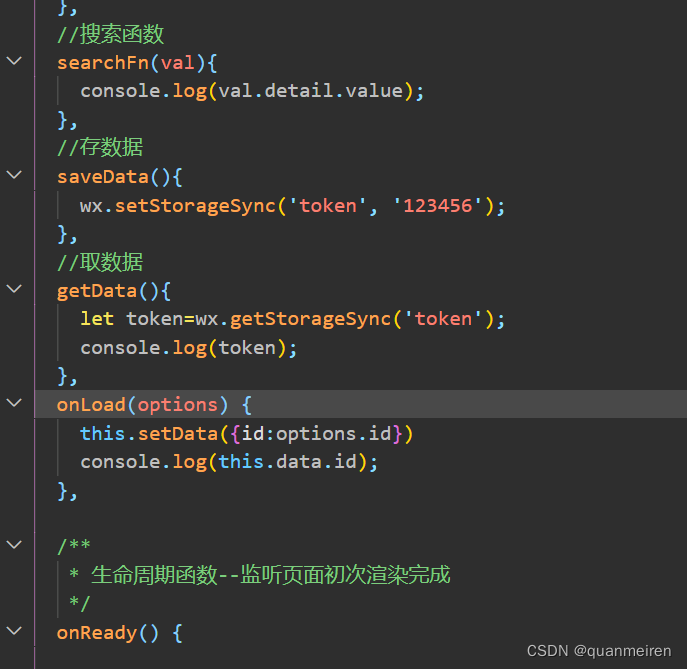
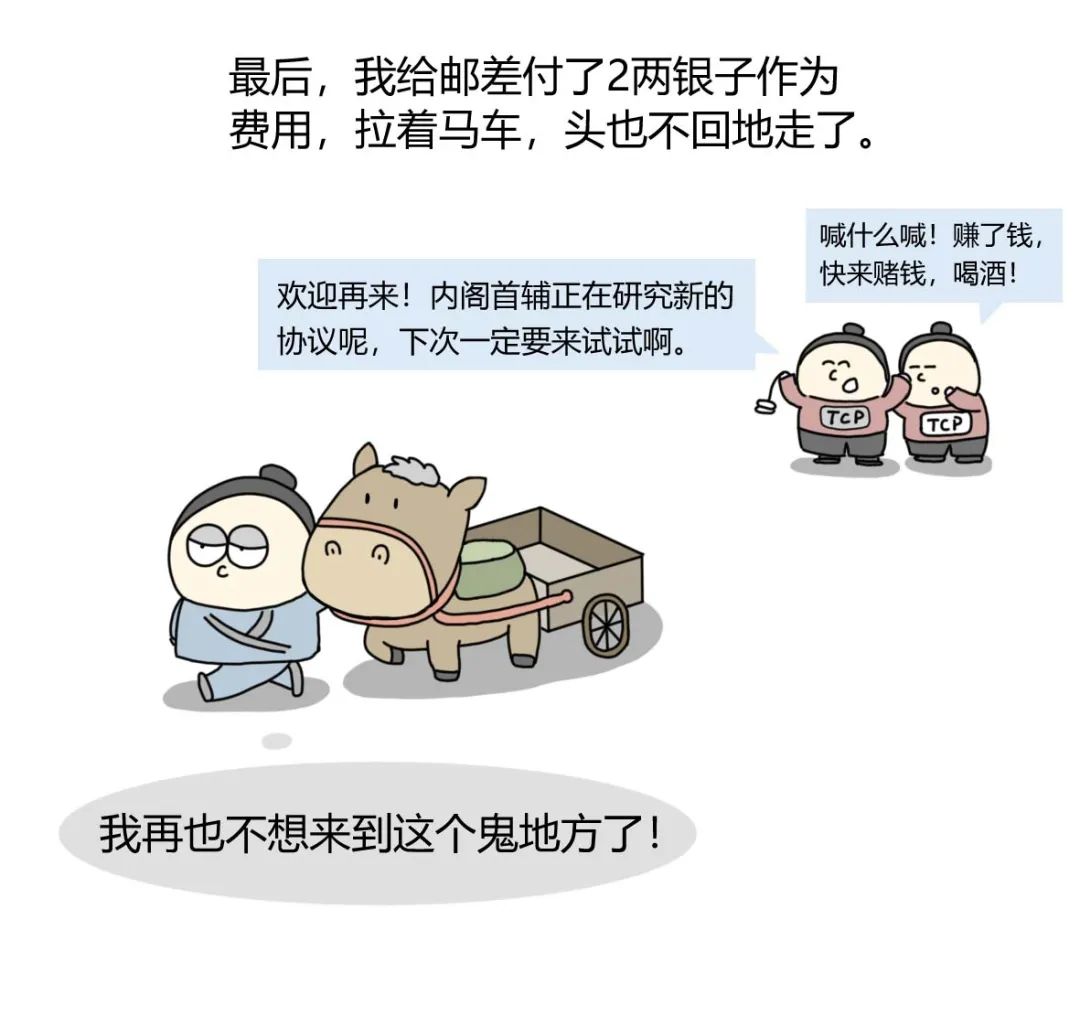
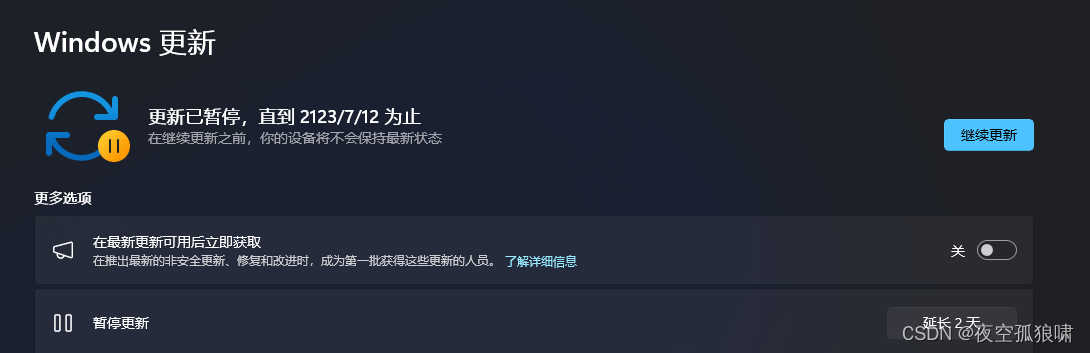


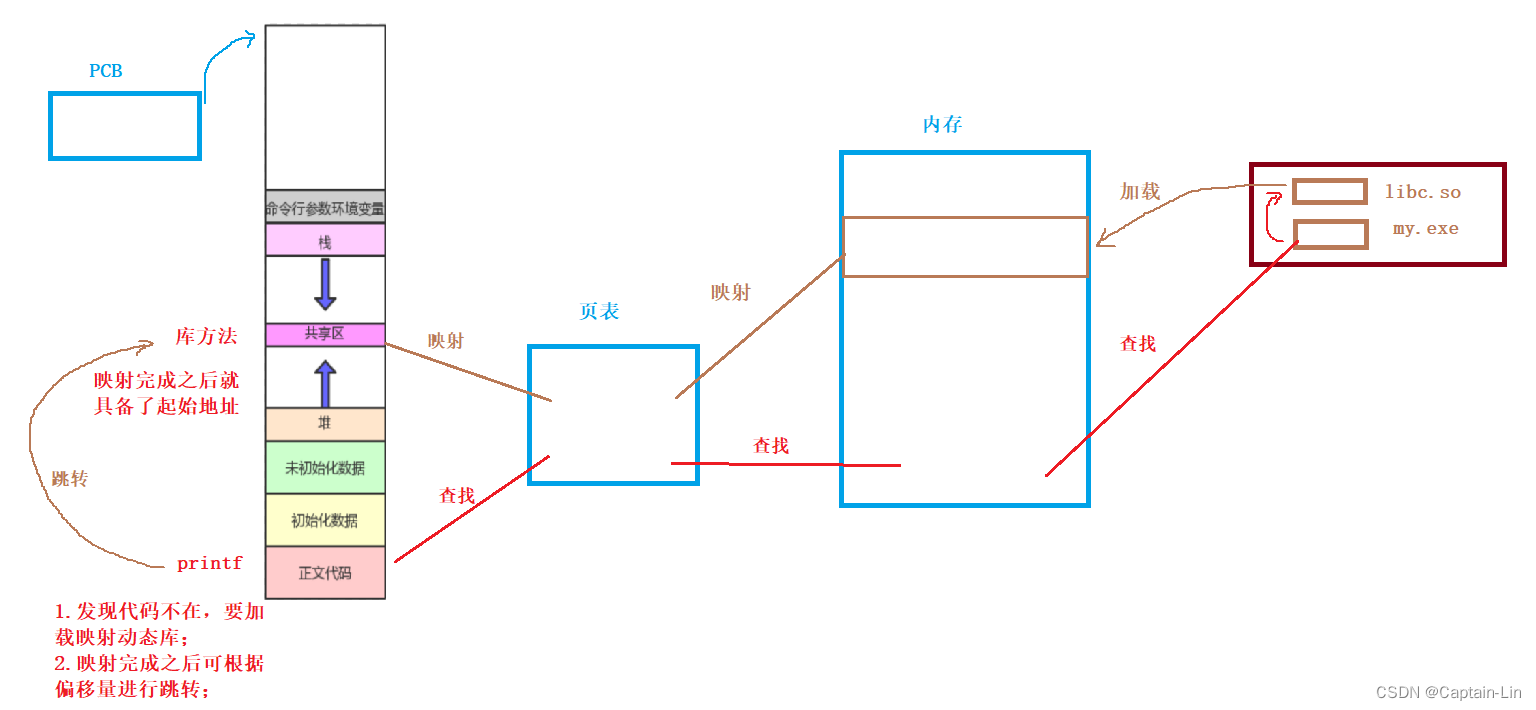
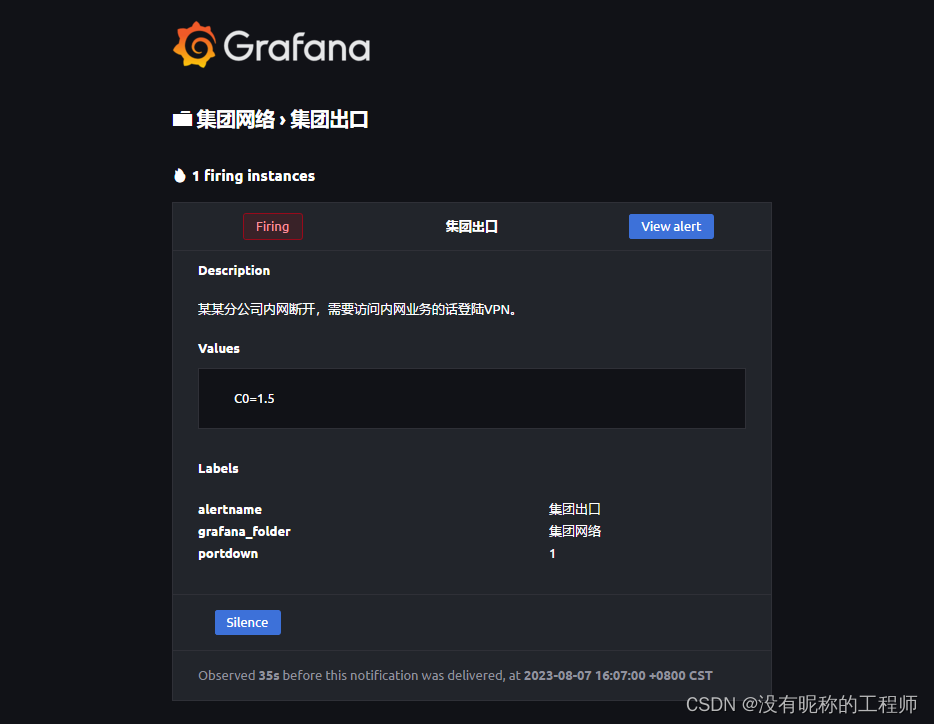

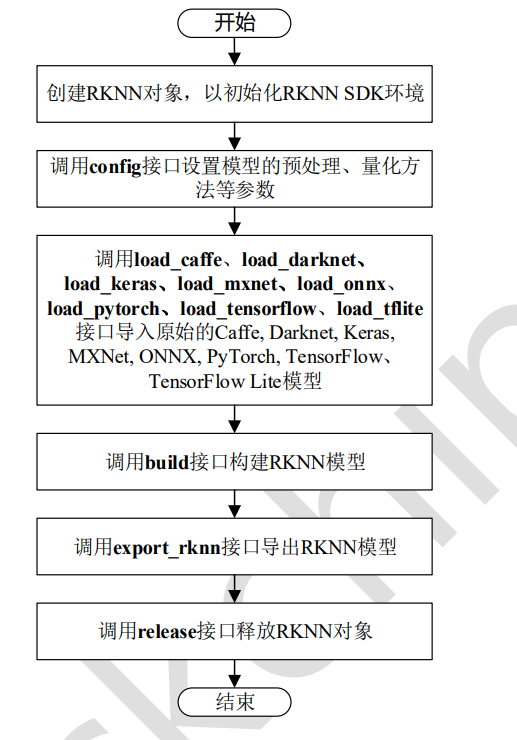
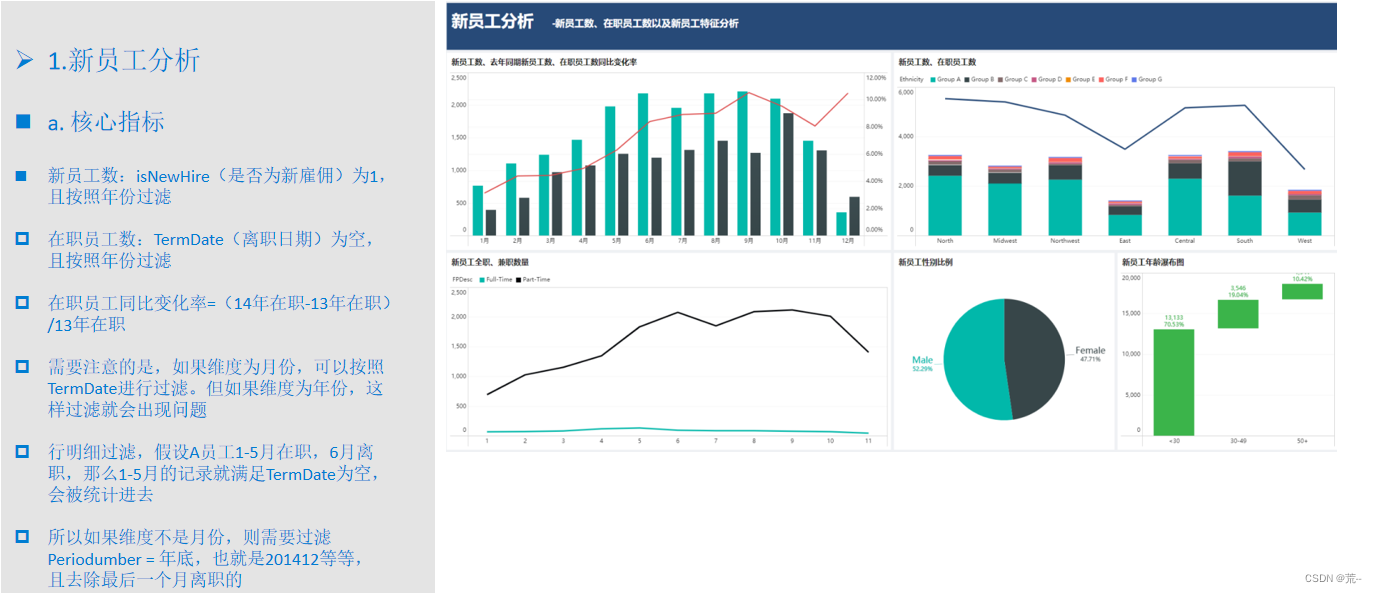



]](https://img-blog.csdnimg.cn/0767743651874638bef05bcd0b2511a8.png)